
 |
|
|
|
CDRecord/2 |
Finalmente !Il rilascio di software nuovo è sempre un fatto molto positivo, che induce gli utenti più curiosi e "avventurosi" a prodursi in test piuttosto intensivi tesi eventualmente a promuovere le nuove applicazioni nel campo del software "utile".Se c'è un'applicazione che può essere promossa a pieni voti, questa è CDRecord/2, completamente gratuita, con la quale potrete da oggi masterizzare i vostri CD, senza spendere una lira !!! Infatti CDRecord/2 è il port "ossico" del pluritestato progenitore in versione *X (Linux, FreeBSD, Solaris, SunOS, AIX...) anch'esso gratuito, perfettamente adattato all'ambiente a 32 bit di OS/2, e rilasciato sotto licenza GPL. Questo credo sia uno dei fattori che ne determineranno una rapida diffusione, visti i costi decisamente alti dei corrispondenti programmi commerciali non giustificati poi dalle prestazioni offerte. Nel caso di CDRecord/2 con pochi KBytes di download risolveremo il problema masterizzazione, con prestazioni ottime e grande flessibilità di utilizzo. Detto questo non mi rimane che cominciarvi a parlare del programma e di quello che vi servirà per utilizzarlo al meglio. Dalla retePrima di tutto dovremo munirci del programma vero e proprio recandoci all'inidrizzo http://www.geocities.com/SiliconValley/Sector/5785/ , homepage di CDRecord/2. Qui troveremo i seguenti pacchetti :
Dalla versione 1.18a15 di CDRecord/2 è già incluso il software per la creazione di immagini ISO9660, il MkIso, in una sua veste "ritoccata" per interagire direttamente con il programma di masterizzazione. Questo non vi impedisce di creare le vostre immagini ISO usando altre versioni di MkIso, quale ad esempio quella che vi permette la scrittura di immagini "ibride" ISO/HFS (per PC e Mac). InstallazioneContrariamente a quanto si potrebbe pensare non è affatto complicata, anche se richiede qualche piccola modifica al Config.sys.Prima di tutto unzippiamo CDRecord/2 e mettiamo tutto in un percorso del nostro HD, che sarà quello definitivo. Stessa sorte toccherà all'ASPI Router, che consiglio di posizionare nella stessa directory di CDRecord/2. Assicuriamoci di aver installato i driver per il controller SCSI al quale è connesso il masterizzatore. Assumendo di avere già installato la runtime EMX, passiamo alle righe da aggiungere affinchè CDRecord/2 funzioni :
E' consigliato l'inserimento della riga
In realtà questo switch non sembra più essere necessario con la versione 1.8a19, ma a detta dello stesso autore del port ossico, non fa male averla nel Config.sys. Potremo a questo punto riavviare il nostro PC, accendendo il masterizzatore se si tratta di un'unità esterna, affinchè il sistema lo riconosca in avvio. Poi controlliamo che il sistema abbia riconosciuto il nostro masterizzatore. Sotto Warp 4 è sufficiente recarsi nell'Hardware Manager dove è possibile trovare una situazione simile a quella qui sotto, per il mio masterizzatore con assegnato il valore 4 della catena SCSI.  In alternativa, per gli utenti di OS/2 Warp 3, si può utilizzare
il comando RMVIEW.
CD di DatiIso9660 e dintorni...Prima di parlarvi di questa operazione occorre che vi introduca al concetto di immagine ISO9660. Cos'è ?L'ISO9660 è un FileSystem, esattamente al pari di HPFS, FAT, NTFS e ETX2, ossia un sistema standard di scrittura dei dati su un supporto fisico. Il formato ISO9660, tranne eccezioni, è utilizzato solo sui supporti ottici, ed è stato esteso di volta in volta per rispondere alle esigenze degli utenti. Una di queste estensioni è chiamata "Joliet" (...introdotta da Microsoft) , che consente di superare il classico limite di 8+3 per i nomi dei file. Stessa cosa è permessa dalle estensioni "RockRidge", che sono anche più potenti e flessibili delle Joliet, ma riconosciute solo dai sistemi Unix. Ancora abbiamo le "El Torito" che consentono di creare CD avviabili, possibilità introdotta dopo che alcuni produttori di Bios hanno abilitato il Boot da CD. Come mai vi parlo di questo ? Semplice : per ogni CD che vorremo scrivere dovremo creare prima un'immagine ISO adeguata che contenga tutti i dati pronti per essere scritti dal masterizzatore. Chi si aspettava qualcosa di più "immediato" rimarrà deluso, ma vi assicuro che i CD creati da buone immagini ISO sono spesso più veloci in lettura di analoghi CD creati "on the fly" grazie a qualche simpatico programma commerciale. Se vi fidate di quello che dico passerei alla seconda fase : la creazione dell'immagine ISO9660. MkIsoIl MkIso, incluso nell'ultima distribuzione di CDRecord/2, è lo strumento indispensabile per la preparazione di un buon CD di dati, e a seconda del tipo di dati in nostro possesso, e di chi dovrà utilizzarli, noi sceglieremo le opzioni per il file ISO.E' importante sapere che il processo di creazione di un'immagine ISO richiede spazio su disco pari a quello dei dati che vogliamo mettere su un CD vergine, quindi attenzione a rispettare questa condizione. Avviamo quindi MkIso da linea di comando, e diamo un'occhiata agli switch che dovremo utilizzare. Io ho utilizzato una directory chiamata CD nell'unità G in cui ho spostato tutto quello che dovevo "backuppare" . Poi ne ho controllato la dimensione ed ho verificato che vi fosse spazio sufficiente sul mio HD per contenere altrettanti dati. Quindi ho deciso di servirmi delle estensioni Joliet e di quelle RockRidge per conservare i nomi lunghi dei file sul CD, e poterli vedere sotto OS/2, ma anche sotto Linux (che comunque supporta Joliet nei nuovi kernel). Come nome del volume da creare ho indicato una data approssimativa ed ho digitato la seguente istruzione : mkisofs -a -J -l -L -R -V Feb99 -v -o CDIMAGE.ISO G:\CD
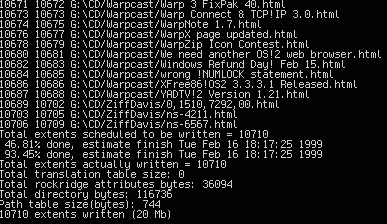 Ed ecco che la nostra immagine risulta pronta per essere masterizzata
su CD.
...3,2,1...Fuoco !A questo punto non abbiamo che da provare a scrivere la traccia su CD, e qui entra in gioco il CDRecord/2 del quale è disponibile anche un frontend grafico che semplifica leggermente le cose. Non essendo ancora uno strumento molto completo non ritengo utile parlarne qui, ma vi consiglio ugualmente di scaricarlo.Andiamo subito ad esplorare l'interfaccia testuale di CDRecord/2 avviando il programma da linea di comando. In alto leggiamo : cdrecord [options] track1...trackn mentre nelle opzioni vediamo la serie degli switch per la velocità di scrittura del masterizzatore, fra cui l'indirizzo SCSI di quest'ultimo, la modalità di creazione del CD (Audio, Dati, XA1, XA2), la possibilità di decidere la larghezza del "pregap" fra le tracce (solo con masterizzatori TEAC), l'opzione di Fix per chiudere la sessione una volta scritta, e la modalità "dummy" per simulare l'operazione di scrittura e controllare che proceda senza intoppi (buona come verifica della traccia). Possiamo quindi inserire un CD vergine nel masterizzatore e digitare il seguente comando : cdrecord -dev=0,4,0 speed=2 -data -fix -v CDIMAGE.ISO Il programma ci darà dieci secondi per ripensarci, ed eventualmente bloccare il processo (CTRL+C), poi inizierà a scrivere i dati della traccia ISO sul CD. Un indicatore testuale ci informerà dell'avanzamento del processo, e al termine ci darà delle statistiche sommarie sul processo completato. Proviamo a mettere il CD nel lettore...funziona ! Abbiamo scritto il nostro primo CDRom servendoci solo di software freeware. Ma è ora di spiegare qualcosa riguardo alla linea di comando usata. -dev=x,y,z
speed=#
-data
-fix
-v
E se avessimo voluto creare un CD multisessione ? -multi
Altri comandi utili : -toc
-scanbus
...all together now !Non vi avevo ancora detto che MkIso e CDRecord/2 possono lavorare anche insieme ?Bene ! Lo faccio ora, dicendovi che questa possibilità vi fa risparmiare parecchio tempo. Come ? Abbiamo detto che prima di deve creare un'immagine ISO9660, e poi la si deve masterizzare. Se avviamo i due processi contemporaneamente CDRecord/2 procede alla masterizzazione della traccia a mano a mano che questa viene creata. Per mettere in serie i due comandi in "pipe" dobbiamo necessariamente incrementare la priorità del processo di creazione della traccia per evitare che CDRecord/2 rimanga a corto di dati non portando a termine la scrittura del CD. Useremo quindi Nice, con il quale indicheremo come prioritario il processo di MkIso. Esistono anche altri programmi per poter fare la stessa cosa, ma devo avvertirvi che questa opzione potrebbe rendere la vostra macchina "occupata" per tutta la durata della masterizzazione, mentre nella modalità classica non ci accorgeremo nemmeno di avere il masterizzatore in funzione. CD AudioAbbiamo visto fin qui come creare un CD di dati.Per l'audio le cose si fanno decisamente più semplici, infatti entra in gioco l'ottima interfaccia grafica, Audio CD Creator, che velocizza di molto le nostre operazioni. Per prima cosa abbiamo bisogno delle tracce audio, in formato WAV, a 16 bit e 44,1Khz di frequenza. Il file WAV, per funzionare al meglio, non deve avere "header" all'inizio poichè l'intestazione crea sul CD masterizzato dei fastidiosi "click" all'inizio di ogni traccia. Come possiamo creare tracce audio da un CD che siano rispondenti ai nostri requisiti ? Esiste un ottimo "grabber", Leech, disponibile su Hobbes, che consente tutto questo anche da sorgenti CD IDE, notoriamente ostiche per il grabbing di tracce audio rispetto alle migliori SCSI. Senza soffermarmi troppo sul discorso, vi informo della possiilità di usare Leech anche da alcuni comodi frontend grafici come CD2MP3, o lo stesso Audio CD Creator, che dalla versione 0.3 supporta anche il "grabbing" delle tracce.
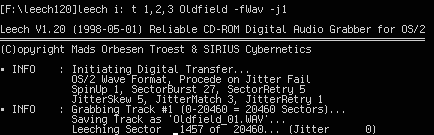
In questo modo si evita il contatto con la linea di comandi, che offre
comunque un maggiore controllo sul programma.
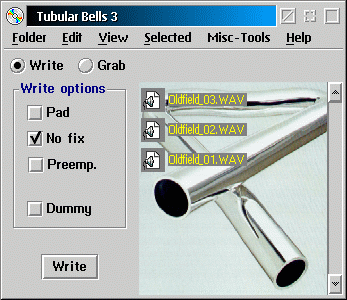 Possiamo trascinare direttamente le tracce audio nel folder, anche se
è preferibile utilizzare dei collegamenti in luogo di queste data
la dimensione mediamente alta (30-50Mb) delle tracce audio. L'uso dei collegamenti
rende molto più snello il processo e sarebbe un peccato non avvantaggiarsene.
TAO e DAOVeniamo ad un aspetto che definirei saliente per quanto riguarda i CD Audio.Infatti esistono due modalità per la scrittura : Disk at Once e Track at Once. Nella modalità TAO la testina laser del masterizzatore ad ogni traccia si spegne per riprendere alla traccia successiva. Questo comporta l'inserimento tra una traccia e l'altra di due secondi di silenzio che risulteranno fastidiosi nel caso in cui cercherete di copiare CD musicali "live" o con tracce contigue, come il titolo presentato nella simulazione della figura sopra. Nella modalità DAO il disco viene scritto per intero senza interruzioni fra le tracce. La testina rimane accesa per tutta la durata del processo di scrittura, e gli indirizzi delle tracce vengono poi assegnati alla TOC. La modalità DAO, attivabile con -dao è una feature ancora sperimentale introdotta con la versione 1.8a19, e funziona solo con alcuni modelli di CDR, ma non passerà molto tempo per averla disponibile su tutti i modelli. Per il momento comunque la stragrande maggioranza di CD audio è scritta in TAO, modalità per la quale CDRecord/2 non mi ha mai creato problemi. Musica !Il processo di scrittura di un CD Audio non differisce troppo da quello di un CD Dati.Dopo il consueto "countdown" di sicurezza (10 secondi) verranno masterizzate le tracce nell'ordine in cui le abbiamo inserite nel layout. Audio CD Creator ci presenterà prima una finestra di conferma con le tracce ordinate, poi lancerà il CDRecord/2 per la scrittura vera e propria. Anche in questo caso, nelle impostazioni, è preferibile impostare il parametro -v (verbose), per seguire da vicino l'andamento della masterizzazione, che procede di norma senza intoppi. 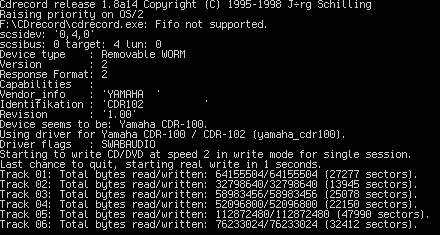 Traccia dopo traccia vedremo il nostro CD completarsi, e nel caso in cui avessimo deciso di "chiuderlo" al termine potremo inserirlo nel nostro HI-FI ed ascoltarlo. Nel caso in cui non ci fossimo serviti del parametro -fix avremmo ancora la possibilità di aggiungere tracce al CD, che nel frattempo però non sarà "visibile" al nostro lettore. Vi dico che nonostante abbia creato le tracce con un lettore IDE il risultato è stato ottimo, anche usando CD vergini di basso costo. In conclusionePosso ritenermi molto soddisfatto dai risultati ottenuti in prova, sia per la qualità dei CD prodotti, sia per il fatto che non ho incontrato inconvenienti di nessun genere, che invece avevo sperimentato tristemente con prodotti commerciali dal costo tutt'altro che irrisorio.Certo, con CDRecord/2 si deve fare qualche operazione in più del solito prima di arrivare al risultato finale, ma il controllo totale di ogni passaggio, dalla traccia ISO alla scrittura dei settori sul CD vergine, è un elemento di cui non gode alcun software di masterizzazione. Potrebbe sembrare a prima vista un programma riservato agli "smanettoni", e invece oltre ad essere semplice da usare una volta appresi i comandi, garantisce una flessibilità senza pari. Sulla bontà del port per OS/2 c'è poco da dire : è ottimo e può ancora migliorare. Stando alla guida alcune feature della versione Unix ancora non funzionano in OS/2, e l'autore del port (Chris Wohlgemuth) non ci dice quali sono, ma personalmente non mi sono imbattuto in nessuna di queste. Interessante il frontend per i CD Audio, mentre ancora un po' "embrionale" è quello del CDRecord/2. Infine mi sembra che la lista dell'hardware supportato e testato sia davvero molto estesa, con il supporto dei CD-RW, i magneto ottici riscrivibili, di cui non ho ritenuto giusto parlarvi in mancanza assoluta di prove sul campo. Personalmente attendo con ansia in supporto per la scrittura DAO sul mio Yamaha CDR 102, ma per quello che c'è già non posso affatto lamentarmi...è tutto gratis :-) Buona masterizzazione ! |